Wie speichert man den Outlook-Kalender als PDF-Datei?
Dieser Artikel beschreibt, wie man einen bestimmten Kalender exportiert und als einzelne PDF-Datei in Outlook 2016 speichert.
Kalender als PDF-Datei in Outlook 2016 speichern
Kalender als PDF-Datei in Outlook 2016 speichern
Diese Methode stellt die Microsoft Print to PDF-Funktion vor, um einen Kalender ganz einfach als individuelle PDF-Datei in Outlook 2016 zu speichern.
1. Wählen Sie den angegebenen Kalenderordner aus, den Sie im Navigationsbereich speichern möchten, und klicken Sie auf Datei > Drucken.
Fahren Sie fort mit (1) der Auswahl von Microsoft Print to PDF aus der Drucker-Dropdown-Liste, (2) der Festlegung des Kalenderlayoutstils im Abschnitt Einstellungen und klicken Sie dann auf die Schaltfläche Druckoptionen. Siehe Screenshot:
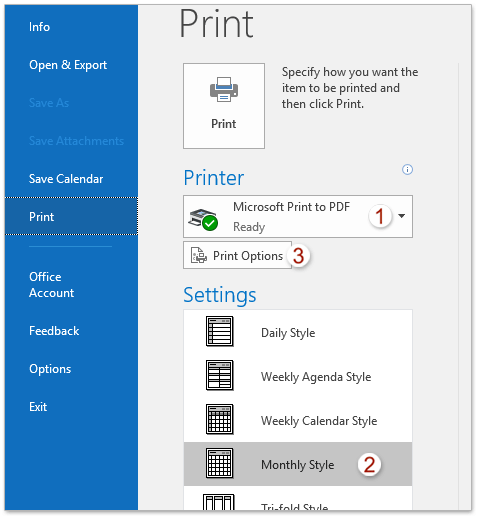
3. Gehen Sie im Druckdialogfeld zum Abschnitt Druckbereich, geben Sie den gewünschten Datumsbereich ein, innerhalb dessen Sie den angegebenen Kalender sowohl im Start - als auch im End feld exportieren möchten, und klicken Sie dann auf die Schaltfläche Drucken . Siehe Screenshot:
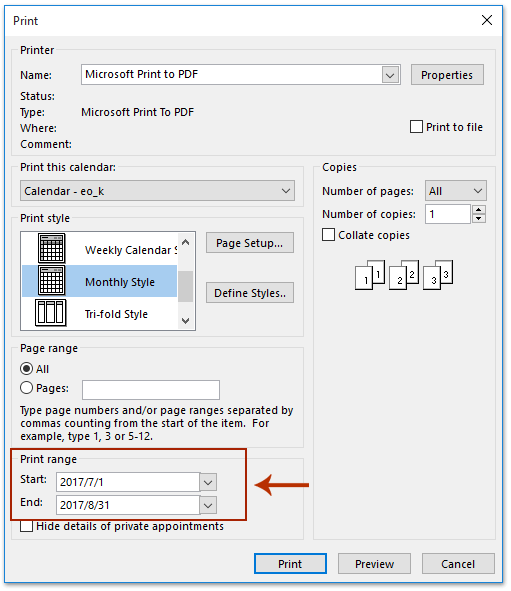
4. Geben Sie im erscheinenden Dialogfeld „Druckausgabe speichern unter“ bitte (1) den Zielordner an, in dem Sie die PDF-Datei speichern möchten, (2) geben Sie einen Namen für die PDF-Datei im Feld Dateiname ein und klicken Sie dann auf die Schaltfläche Speichern. Siehe Screenshot:
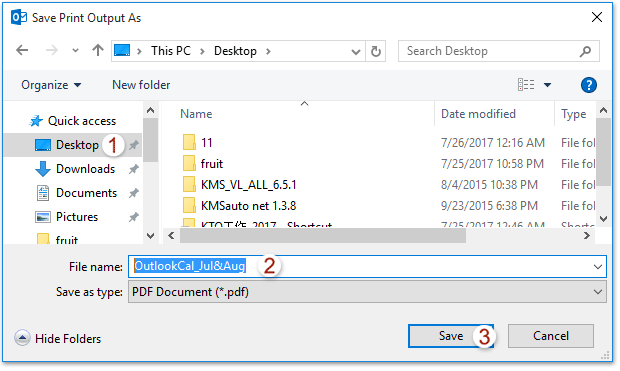
Bisher wurde der angegebene Outlook-Kalender innerhalb des angegebenen Datumsbereichs bereits als einzelne PDF-Datei gespeichert.
Mehrere E-Mails gleichzeitig auf die Festplatte als Text-/PDF-/HTML-/CSV-Dateien in Outlook speichern
Normalerweise können wir eine E-Mail-Nachricht mit der Funktion „Speichern unter“ in Outlook als Textdatei exportieren/speichern. Für das Stapelspeichern/Exportieren mehrerer E-Mails in einzelne Textdateien müssen Sie jedoch jede Nachricht einzeln manuell bearbeiten. Zeitaufwendig! Mühsam! Nun kann Ihnen die Funktion „Massenexport“ von Kutools für Outlook helfen, schnell mehrere E-Mail-Nachrichten mit nur einem Klick in einzelne Textdateien, PDF-Dateien, HTML-Dateien usw. zu speichern!

Verwandte Artikel
E-Mail aus Outlook als PDF-Datei exportieren
Beste Office-Produktivitätstools
Eilmeldung: Kutools für Outlook veröffentlicht kostenlose Version!
Erleben Sie das brandneue Kutools für Outlook mit über100 unglaublichen Funktionen! Jetzt herunterladen!
📧 E-Mail-Automatisierung: Automatische Antwort (verfügbar für POP und IMAP)/E-Mail senden planen/Automatische CC/BCC nach Regel beim Senden von E-Mail/Automatische Weiterleitung (Erweiterte Regeln) /Begrüßung automatisch hinzufügen/E-Mails mit mehreren Empfängern automatisch in einzelne E-Mails aufteilen...
📨 E-Mail-Management: E-Mail zurückrufen/Betrugs-E-Mails nach Betreff und anderen Kriterien blockieren/Duplikate löschen/Erweiterte Suche/Ordner organisieren...
📁 Anhänge Pro:Stapel speichern/Stapel ablösen/Stapel komprimieren/Automatisch speichern/Automatisch abtrennen/Automatische Komprimierung...
🌟 Interface-Magie: 😊Mehr schöne und coole Emojis /Benachrichtigung bei wichtigen E-Mails/Outlook minimieren statt schließen...
👍 Ein-Klick-Genies: Allen mit Anhängen antworten /Anti-Phishing-E-Mails/🕘Zeitzone des Absenders anzeigen...
👩🏼🤝👩🏻 Kontakte & Kalender: Stapel Kontakt aus ausgewählten E-Mails hinzufügen/Kontaktgruppe in einzelne Gruppen aufteilen/Geburtstagserinnerung entfernen...
Verwenden Sie Kutools in Ihrer bevorzugten Sprache – unterstützt Englisch, Spanisch, Deutsch, Französisch, Chinesisch und über40 weitere!


🚀 Ein-Klick-Download — alle Office-Add-Ins verfügbar
Dringend empfohlen: Kutools für Office (5-in-1)
Mit einem Klick laden Sie fünf Installationsprogramme gleichzeitig herunter — Kutools für Excel, Outlook, Word, PowerPoint und Office Tab Pro. Jetzt herunterladen!
- ✅ Ein-Klick-Komfort: Laden Sie alle fünf Installationspakete in nur einem Schritt herunter.
- 🚀 Für jede Office-Aufgabe bereit: Installieren Sie die benötigten Add-Ins genau dann, wenn Sie sie brauchen.
- 🧰 Enthalten: Kutools für Excel / Kutools für Outlook / Kutools für Word / Office Tab Pro / Kutools für PowerPoint